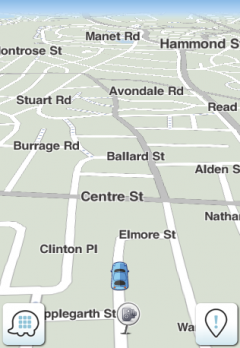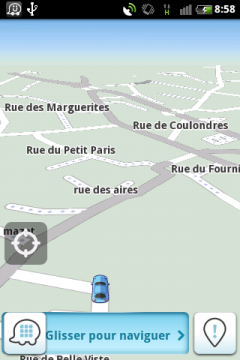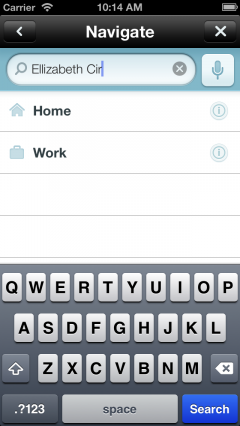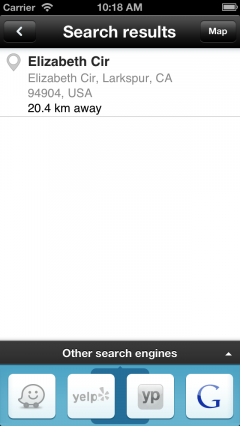Aucun résumé des modifications |
Aucun résumé des modifications |
||
| (Une version intermédiaire par un autre utilisateur non affichée) | |||
| Ligne 40 : | Ligne 40 : | ||
* ''Plus'' vous offre un sous menu. | * ''Plus'' vous offre un sous menu. | ||
{{Collapsible section bottom}} | {{Collapsible section bottom}} | ||
| Ligne 71 : | Ligne 70 : | ||
{{Collapsible section bottom}} | {{Collapsible section bottom}} | ||
{{Collapsible section top}}<!---------------------------------------------------------------> | {{Collapsible section top}}<!---------------------------------------------------------------> | ||
Dernière version du 27 février 2017 à 16:59
navigation rapide vers...